Se stai cercando un modo per creare un sito web WordPress da zero o aggiornare il design del tuo sito attuale, questa recensione di Beaver Builder potrebbe interessarti.
Sebbene siano molti i page builder disponibili per WordPress, Beaver Builder è una delle soluzioni più pubblicizzate come leader del settore insieme ad Elementor e Divi di Elegant Themes.
In questa recensione di Beaver Builder, testeremo questo popolare plugin per scoprire se è davvero uno dei migliori visual page builder per WordPress. Entro la fine di questa recensione pratica, sarai in grado di decidere se questo page builder drag-and-drop è lo strumento giusto per aiutarti a creare il sito web che hai sempre desiderato.
Cos’è un Page Builder di WordPress?
Se non sei del tutto sicuro di cosa sia un plugin page builder per WordPress, lascia che ti spieghi rapidamente. In termini base, un visual page builder è uno strumento che aggiorna l’editor di contenuti predefinito di WordPress. I migliori plugin page builder come Beaver Builder ti danno la possibilità di creare layout di pagina avanzati con relativa facilità.
È quindi possibile popolare quei layout con una gamma di moduli. Questi includono moduli per inserire immagini, testo, pulsanti, slider e molto altro ancora. I migliori page builder includono anche template di qualità per avviare i tuoi progetti di web design. Sono inoltre dotati di intuitive interfacce utente drag-and-drop e numerose impostazioni e controlli di personalizzazione.

Un buon page builder darà a chi non ha conoscenze di web design la possibilità di creare progetti web tramite un’interfaccia utente visiva. Questi strumenti possono aiutare anche i web designer esperti ad accelerare il loro flusso di lavoro. Se pensi che un page builder sia qualcosa che potresti usare, continua a leggere il resto della nostra recensione di Beaver Builder.
L’interfaccia del page builder Beaver Builder
Dopo aver installato e attivato il plugin sul tuo sito web WordPress, un pulsante Lancia Beaver Builder viene aggiunto all’editor di WordPress. Potrai utilizzare Beaver Builder con post, pagine e custom post type di WordPress. Puoi configurare i tipi di post con cui desideri che il builder lavori tramite le impostazioni del plugin.

La prima volta che avvii il pagebuilder, hai la possibilità di fare un rapido tour. Questo è un ottimo modo per familiarizzare con l’interfaccia utente e imparare come funziona questo page builder. Puoi ripetere il tour in qualsiasi momento facendo clic sull’icona della guida del builder.
Una volta che sei pronto per iniziare a lavorare sul design della tua pagina personalizzata, hai due opzioni principali. Puoi caricare uno dei template o creare il tuo design da zero.

Vedremo i template in modo più dettagliato più avanti in questa recensione di Beaver Builder. Tuttavia, per darti una rapida panoramica, sono divisi in due categorie principali. Una è Landing Pages, che include anche i design della homepage.
L’altra categoria è Content Pages, che include modelli per le tue pagine informative, servizi, portfolio e altro ancora. Puoi anche salvare i tuoi design di pagina come template per il riutilizzo.

Modifica di un template Beaver Builder
Se carichi uno dei modelli, puoi personalizzarlo tramite l’interfaccia utente di Beaver Builder.
Come parte dell’ultimo aggiornamento alla versione 2 di Beaver Builder, l’interfaccia utente ha subito un’importante revisione. Non solo ha un aspetto nuovo e migliorato, ma la logica del pannello delle impostazioni è stata trasferita da PHP a JavaScript con conseguente caricamento e salvataggio più rapidi rispetto a prima.
Come parte dell’aggiornamento, è stata aggiunta anche una libreria di scorciatoie da tastiera per aiutare gli utenti esperti a creare progetti di pagine più velocemente.

Quando si sposta il mouse su un elemento della pagina, vengono visualizzati i controlli del builder. Sebbene vengano utilizzate le icone, il passaggio del mouse su un pulsante visualizza rapidamente un utile suggerimento che spiega lo scopo di ciascun pulsante. I controlli per un elemento in genere forniscono la possibilità di spostare, duplicare, rimuovere e modificare le impostazioni dell’elemento.

Facendo clic sul pulsante Modifica impostazioni viene visualizzata una finestra a comparsa. Questa finestra Impostazioni offre un buon controllo sul contenuto e sull’aspetto dell’elemento.
Beaver Builder non è un vero editor di pagine punta e clicca che ti permette di modificare il testo e altri contenuti in linea. Tuttavia, tutte le modifiche apportate alla pagina e al suo contenuto tramite le finestre popup vengono immediatamente applicate al progetto.
Questo significa che non devi perdere tempo a salvare le tue impostazioni e aggiornare le finestre per vedere come appariranno le tue modifiche. Se non sei soddisfatto delle modifiche apportate, puoi semplicemente premere il pulsante Annulla.
Aggiunta di contenuto a una pagina
Sia che tu stia modificando uno dei modelli di Beaver Builder o partendo da un layout nuovo, il processo per aggiungere nuovi contenuti alla tua pagina è lo stesso.

Dopo aver fatto clic sul pulsante +, viene visualizzato il pannello di controllo. La possibilità di nascondere e rivelare rapidamente questo pannello è un’ottima funzionalità ed evita che lo schermo si riempia di troppi elementi. Un’altra nuova funzionalità di Beaver Builder 2 è la possibilità di ancorare e ridimensionare i pannelli. Ciò semplifica il lavoro su schermi più piccoli e offre a coloro che utilizzano schermi più grandi un’opzione per mantenere determinati pannelli sempre attivi, se necessario.

Una volta visualizzata la barra laterale dei contenuti, puoi iniziare a trascinare e rilasciare elementi sulla tua pagina. Poiché Beaver Builder utilizza un formato basato su righe e colonne, il trascinamento di un layout di riga consente di iniziare a lavorare sulla progettazione del layout.

Dopo aver effettuato una selezione, trascina semplicemente l’elemento sulla tua pagina. Un’altra caratteristica utile dell’interfaccia utente di Beaver Builder è il modo in cui il pannello dei contenuti viene nascosto una volta che si iniziano a trascinare elementi sulla pagina. Ancora una volta, questo funziona davvero bene per ridurre il disordine inutile e darti una visione senza ostacoli della tua pagina.

Dopo aver rilasciato l’elemento in posizione, la barra laterale dei contenuti viene nuovamente visualizzata. Questo ti dà la possibilità di aggiungere più elementi alla tua pagina o modificare i tuoi contenuti esistenti. I passaggi successivi per creare il design della tua pagina WordPress potrebbero riguardare l’aggiunta di più layout di righe alla tua pagina, la modifica del contenuto esistente o l’aggiunta di moduli al layout.

Modifica impostazioni delle righe
Per aiutarti a creare layout di pagina avanzati, puoi aggiungere ai tuoi progetti tutte le righe di cui hai bisogno. Ogni riga può avere le proprie impostazioni e layout, consentendoti di presentare i tuoi contenuti nel modo giusto. Grazie alla vera interfaccia utente drag-and-drop, è facile arrangiare e organizzare il layout e il design della pagina.

Dopo aver trascinato e rilasciato un modulo nel layout, viene visualizzato il pannello delle impostazioni. Questo ti aiuta a personalizzare il modulo, eliminando la necessità di cercare il pulsante giusto per aprire il pannello. Certo, puoi tornare indietro e riaprire il pannello in un secondo momento.

Questo conclude il nostro sguardo all’interfaccia e all’esperienza utente di questo visual page builder plugin drag-and-drop per WordPress. Sebbene l’interfaccia utente originale di Beaver Builder funzionasse già molto bene, i miglioramenti aggiunti con il rilascio della versione 2 lo rendono ancora più facile e rapido da usare.
Nella prossima sezione della nostra recensione di Beaver Builder vediamo i moduli che puoi aggiungere ai tuoi contenuti.
Moduli Beaver Builder
Un’altra potente caratteristica di questo page builder plugin per WordPress è la sua selezione di moduli. Tramite i moduli puoi aggiornare i tuoi contenuti inserendo elementi utili nelle tue pagine web.

I moduli Beaver Builder sono divisi in due gruppi: moduli base e avanzati. Alcuni punti salienti della selezione dei moduli includono:
- Pulsante
- Call to action
- Callout
- Contenuto HTML
- Mappa
- Carosello dei post e Slider dei post
- Tabella dei prezzi
- Testimonianze
- Contenuto del negozio online WooCommerce
Puoi vedere l’elenco completo dei moduli e scoprire come funzionano su questa pagina del sito web del plugin.
Personalizzazione dei moduli di Beaver Builder
Dopo aver trascinato e rilasciato un modulo nel design della pagina, viene visualizzata la finestra delle impostazioni. Tramite i controlli è possibile personalizzare il contenuto del modulo, l’aspetto e altre impostazioni.

Beaver Builder può aiutarti a garantire che il contenuto che crei con questo plugin sia altamente responsive e mobile friendly. Un modo per farlo è assegnare a ciascuno degli elementi della pagina le proprie impostazioni responsive. Tramite queste impostazioni è possibile definire se nascondere o visualizzare i singoli elementi in base alle dimensioni del dispositivo su cui si stanno visualizzando le pagine.

Inserisci i widget di WordPress nelle tue pagine
Per aiutarti a creare progetti di pagine ancora più creativi e ricchi di funzionalità, Beaver Builder rende anche possibile inserire nei tuoi contenuti qualsiasi widget attivo sul tuo sito WordPress. Questo non include solo i widget predefiniti di WordPress, ma anche quelli che sono stati aggiunti al tuo sito tramite i plugin che hai installato.

A seconda del widget, quando lo aggiungi alle tue pagine, avrai accesso alle stesse impostazioni che avresti se lo aggiungessi all’area della barra laterale del tuo sito web tramite la dashboard di WordPress.

Grazie a questa funzione, se utilizzi un plugin per la creazione di elenchi di e-mail premium come Bloom o OptinMonster, sarai in grado di aggiungere moduli di attivazione di qualità al tuo sito web tramite i widget forniti da tali plugin.
A causa delle migliaia di plugin di terze parti disponibili per WordPress, non è sicuro che tutti i widget funzionino sul tuo sito. Tuttavia, questa funzione apre un mondo di possibilità quando si tratta di aggiungere moduli e widget alle tue pagine.
Sia che tu stia creando layout di pagina da zero o desideri semplicemente un modo per migliorare i tuoi contenuti, la selezione di moduli di questo page builder è uno dei suoi punti di forza.
Diamo ora un’occhiata alla libreria di modelli.
Modelli Beaver Builder
Sia che tu stia pianificando di utilizzare Beaver Builder per creare un nuovo sito da zero o che tu stia cercando uno strumento per migliorare il tuo sito esistente, la qualità dei modelli giocherà un ruolo importante nell’aiutarti a decidere se questo è il miglior page builder di WordPress per te.
Template di home page e landing page
Per fortuna, il team di Beaver Builder ha progettato i propri modelli secondo uno standard molto elevato. C’è una buona selezione di home page e design di landing page. Questi modelli ti aiuteranno a creare un’elegante homepage per il tuo sito web WordPress o a creare una pagina di vendita per promuovere le tue offerte e opportunità.
Modelli di pagine di contenuto
Oltre alla home page e ai modelli di landing page, Beaver Builder include modelli per le pagine interne di cui è probabile che la maggior parte dei siti web necessiti. Tra questi modelli di pagine di contenuto troverai progetti per creare pagine chi siamo, i nostri servizi, portfolio, domande frequenti, prezzi e pagine del team, tra gli altri.
Poiché i template di Beaver Builder possono essere completamente personalizzati tramite l’interfaccia del page builder, non dovresti avere problemi a modificarli in base alle tue esigenze. Dato che puoi facilmente duplicare e copiare sezioni da una pagina all’altra, anche la combinazione di elementi di più modelli per creare i tuoi design unici è un’opzione. Puoi anche applicare più modelli alla stessa pagina, un modo rapido per combinare e abbinare i tuoi elementi preferiti da una serie di template.
Crea i tuoi template con Beaver Builder
Beaver Builder ti dà anche la possibilità di salvare le tue pagine come template per un successivo riutilizzo. Poiché puoi importare ed esportare layout di Beaver Builder tra i siti web WordPress che utilizzano questo plugin, hai un modo semplice per avviare progetti cliente o condividere progetti tra i diversi siti che gestisci.
Nel complesso, i template sono tutti molto utili e ben progettati. Poiché tutti i modelli Beaver Builder sono stati progettati secondo uno standard elevato, puoi applicarli al tuo sito web con sicurezza.
Impostazioni di Beaver Builder
Beaver Builder è un visual page builder WordPress plug-n-play. Una volta che il plugin è attivo sul tuo sito, puoi iniziare subito a creare design di pagina per il tuo sito web WordPress. Tuttavia, questo strumento ha alcune impostazioni utili che devi conoscere.
Vediamole in questa parte della recensione di Beaver Builder.

Una impostazione utile di Beaver Builder è la capacità di controllare come i diversi ruoli utente di WordPress possono utilizzare il builder. Queste impostazioni dovrebbero tornare utili se stai creando siti per i clienti o se lavori con più utenti sullo stesso sito. Ad esempio, puoi dare ai tuoi clienti la possibilità di modificare il contenuto di un layout, ma non il layout stesso.

Altre impostazioni consentono di controllare quali moduli Beaver Builder sono abilitati, quali modelli rendere disponibili e, in tal caso, chi può modificarli. Puoi anche scegliere per quali tipi di post è disponibile il builder.

Builder Beaver non ti farà perdere tempo con migliaia di impostazioni. Avrai un buon controllo su come funziona questo page builder e, cosa più importante, chi può utilizzare i vari aspetti del plugin.
Beaver Builder Theme
Sebbene Beaver Builder sia un plugin per WordPress che funziona con qualsiasi tema, esiste anche un tema WordPress che puoi utilizzare con il plugin. Beaver Builder Theme non è granche rispetto ad alcuni dei temi WordPress di fascia alta disponibili oggi.
Ad ogni modo, se stai avviando un nuovo sito web, utilizzare Beaver Builder Theme è una buona soluzione. I due prodotti funzionano bene insieme e se non hai ancora scelto un tema per il tuo sito, puoi raggirare il problema utilizzando Beaver Builder Theme.

Un altro vantaggio dell’utilizzo del tema Beaver Builder è che include due template che consentono di pubblicare contenuti senza mostrar aree header, footer e sidebar di WordPress. Questo ti dà un modo rapido per pubblicare le pagine a schermo intero che hai creato con il page builder.

Se il tema scelto non include questi modelli, dovrai trovare un modo per aggiungerli al tuo sito se desideri utilizzare Beaver Builder per creare una home page o altri design di pagina che occupano l’intera finestra del browser.

Opzioni di personalizzazione di Beaver Builder Theme
Il tema Beaver Builder supporta completamente il customizer di WordPress in modo d poter agire completamente sull’aspetto del tuo sito web.

Il tema Beaver Builder è altamente raccomandato se stai partendo da zero con la realizzazione di un sito web WordPress. Se desideri solo un modo per creare progetti e contenuti per il tuo sito WordPress esistente, Beaver Builder dovrebbe fornirti tutto ciò di cui hai bisogno.
Il tema è incluso nei primi due piani tariffari, ma non nell’opzione standard entry-level.
Cosa succede se disabiliti Beaver Builder?
Vale la pena spiegare cosa succede se decidi di disabilitare o rimuovere il plugin Beaver Builder in futuro.

Dopo aver disattivato Beaver Builder, il contenuto che hai aggiunto tramite il builder sarà ancora accessibile, anche se senza la formattazione personalizzata e il layout di pagina.
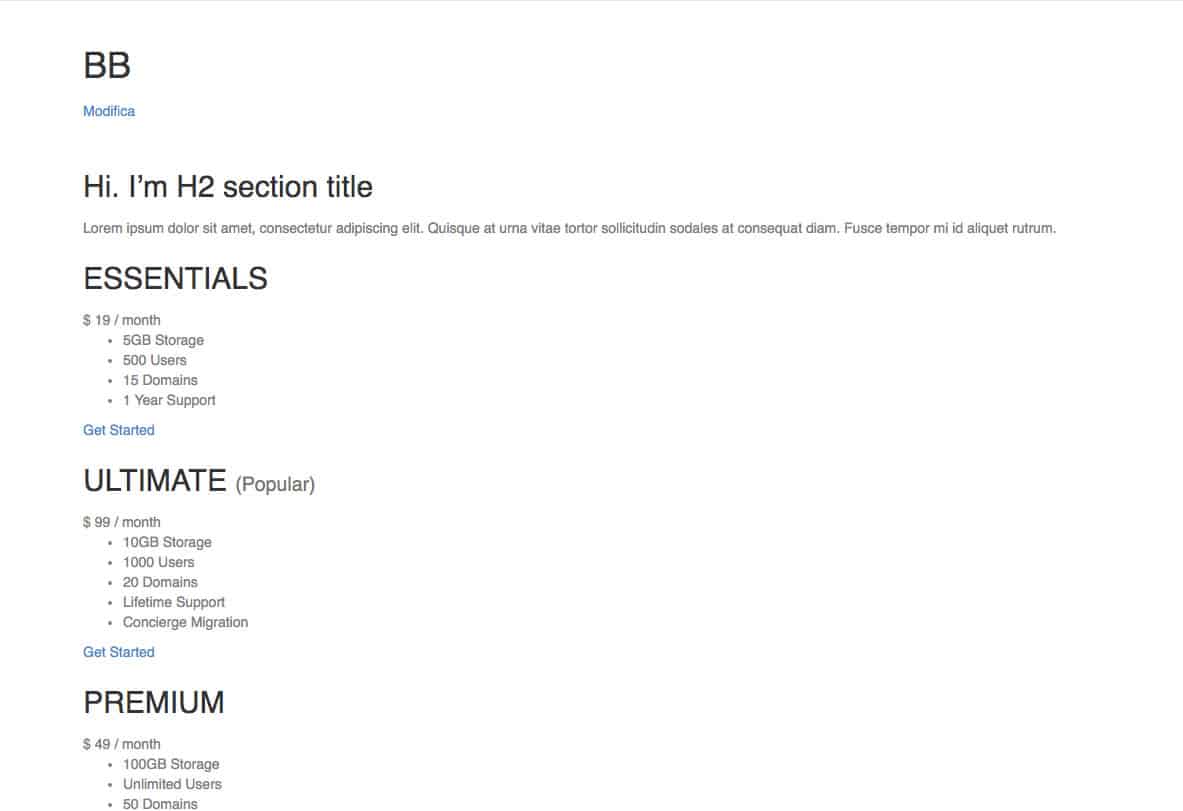
I tuoi contenuti e le tue pagine non saranno belle da vedere. Tuttavia, sarai comunque in grado di accedere tramite l’editor di WordPress predefinito alla maggior parte dei contenuti che hai aggiunto.

Questo non è il caso di molti altri page builder di WordPress. Spesso i tuoi contenuti scompaiono dopo che il plugin viene disabilitato o vengono sostituiti da shortcode, il che rende quasi impossibile recuperare il testo aggiunto tramite il builder. Il fatto che avrai accesso ai tuoi contenuti se decidi di disattivare Beaver Builder, è un altro punto di forza di questo plugin.
Quanto costa Beaver Builder?
Come accennato sono tre i piani di acquisto di questo visual page builder per WordPress:
- Standard: $ 99
- Pro: $ 199
- Agenzia: $ 399
Tutte le opzioni di prezzo ti consentono di utilizzarlo su un numero illimitato di siti. L’aggiornamento all’opzione Pro di livello medio ti dà accesso al tema Beaver Builder Theme, un aggiornamento consigliato se stai iniziando un nuovo sito web da zero. La licenza Pro sblocca anche la possibilità di utilizzare il visual page builder su installazioni WordPress Multisite.
L’aggiornamento alla licenza di agenzia di alto livello da $ 399 ti dà la possibilità di sostituire il brand Beaver Builder con il tuo (white labeling). Se stai creando siti web per i clienti, potresti apprezzare questa funzionalità.
Conclusione
Beaver Builder è il miglior page builder plugin per WordPress? Ho usato molti di questi strumenti e devo dire che questo page builder ha un’interfaccia user-friendly. Il design e l’aspetto dell’interfaccia di Beaver Builder sono ordinati e questo è un punto a favore di Beaver Builder in quanto non ci sono inutili distrazioni. Per questo motivo, Beaver Builder sembra una parte di WordPress piuttosto che un plugin extra aggiunto.
Tuttavia, la semplicità dell’esperienza utente non si riflette nelle capacità e nell’elenco delle funzionalità di Beaver Builder. La creazione di layout di pagina avanzati con più righe e colonne non è un problema con questo visual page builder drag-and-drop. Quasi ogni aspetto dei tuoi progetti può essere modificato a tuo piacimento per aiutarti a ottenere l’aspetto giusto.
La selezione di modelli e moduli semplifica il miglioramento e l’aggiornamento dei progetti. Poiché i modelli ei moduli possono essere tutti personalizzati, avrai sicuramente la libertà creativa di progettare il tuo sito web unico con Beaver Builder.
Rispetto alla concorrenza, gli unici svantaggi di questo page builder sono la mancanza di un editor di testo in linea e il prezzo relativamente alto. Ora puoi trovare page builder per WordPress più convenienti che includono anche la modifica del testo in linea. Inoltre, puoi trovare altri page builder con strumenti più avanzati, inclusa la possibilità di eseguire split test sui tuoi progetti. Tuttavia, queste altre opzioni non sono perfette e, per la maggior parte delle situazioni, Beaver Builder è una delle soluzioni migliori.
Sia che tu voglia creare un sito web WordPress da zero o aggiornare il tuo sito web esistente con design di pagine creativi, Beaver Builder è altamente raccomandato.
Pro
- Interfaccia per la creazione di pagine intuitiva e facile da usare
- Template di pagina di qualità
- Buona selezione di moduli utili
- Opzioni di personalizzazione impressionanti
- Utili impostazioni di configurazione del plugin
- Altamente responsive
- Beaver Builder Theme opzionale
Contro
- Nessuna modifica del testo in linea
- Meno strumenti rispetto ad altri pagebuilder WordPress
- Più costoso di alcuni concorrenti



